使用模式
Kilo Code 中的模式是专门设计的角色,可以根据当前任务调整助手的行为。每种模式都提供不同的能力、专业知识和访问权限,帮助你完成特定目标。
为什么使用不同的模式?
- 任务专业化:获得针对当前任务所需的精确帮助
- 安全控制:在专注于规划或学习时,防止意外的文件修改
- 专注交互:接收针对当前活动优化的响应
- 工作流优化:在规划、实施、调试和学习之间无缝切换
解释 Kilo Code 中的不同模式
切换模式
四种切换模式的方式:
-
下拉菜单:点击聊天输入框左侧的选择器
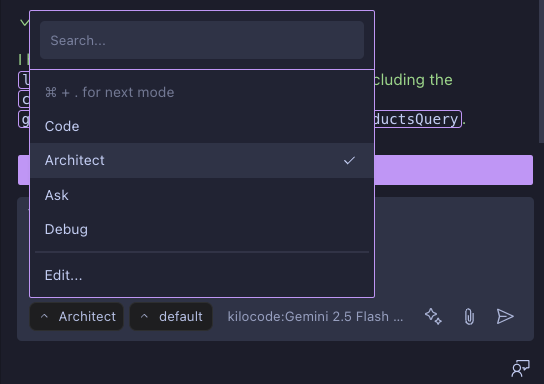
-
斜杠命令:在聊天输入框中输入
/architect、/ask、/debug或/code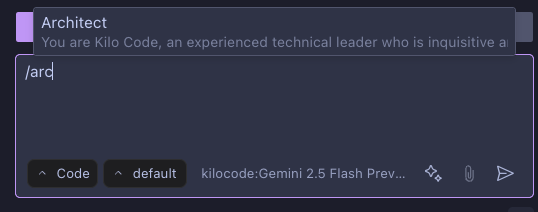
-
切换命令/键盘快捷键:使用适用于你操作系统的键盘快捷键。每次按下都会按顺序循环切换可用模式,到达末尾后返回第一个模式。
操作系统 快捷键 macOS ⌘ + . Windows Ctrl + . Linux Ctrl + . -
接受建议:在适当时点击 Kilo Code 提供的模式切换建议
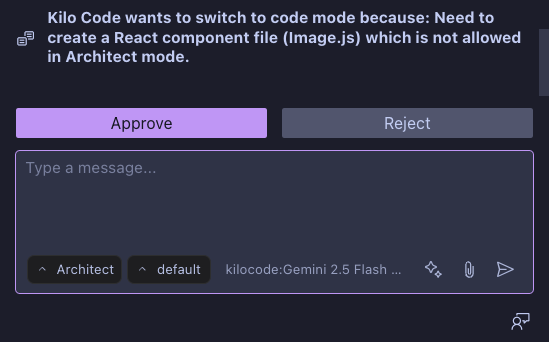
内置模式
代码模式(默认)
| 方面 | 详细信息 |
|---|---|
| 描述 | 一位熟练的软件工程师,精通编程语言、设计模式和最佳实践 |
| 工具访问 | 完全访问所有工具组:read、edit、browser、command、mcp |
| 适合场景 | 编写代码、实现功能、调试和一般开发 |
| 特殊功能 | 无工具限制——所有编码任务完全灵活 |
问答模式
| 方面 | 详细信息 |
|---|---|
| 描述 | 一位知识渊博的技术助手,专注于回答问题而不修改代码库 |
| 工具访问 | 有限访问:仅 read、browser、mcp(无法编辑文件或运行命令) |
| 适合场景 | 代码解释、概念探索和技术学习 |
| 特殊功能 | 优化为在不修改项目的情况下提供信息丰富的响应 |
架构师模式
| 方面 | 详细信息 |
|---|---|
| 描述 | 一位经验丰富的技术领导和规划者,帮助设计系统并创建实施计划 |
| 工具访问 | 访问 read、browser、mcp 和受限的 edit(仅限 markdown 文件) |
| 适合场景 | 系统设计、高层规划和架构讨论 |
| 特殊功能 | 遵循从信息收集到详细规划的结构化方法 |
调试模式
| 方面 | 详细信息 |
|---|---|
| 描述 | 一位擅长系统化故障排除和诊断的专家问题解决者 |
| 工具访问 | 完全访问所有工具组:read、edit、browser、command、mcp |
| 适合场景 | 追踪错误、诊断问题并解决复杂问题 |
| 特殊功能 | 使用分析、缩小可能性和修复问题的系统化方法 |
协调者模式
| 方面 | 详细信息 |
|---|---|
| 描述 | 一位战略工作流协调者,通过将复杂任务委派给适当的专业模式来协调工作 |
| 工具访问 | 有限的访问权限,用于创建新任务和协调工作流 |
| 适合场景 | 将复杂项目分解为可管理的子任务,并分配给专业模式 |
| 特殊功能 | 使用 new_task 工具将工作委派给其他模式 |
自定义模式
通过定义工具访问权限、文件权限和行为指令,创建你自己的专业助手。自定义模式有助于执行团队标准或创建特定用途的助手。有关设置说明,请参阅 自定义模式文档。